Cómo limitar las respuestas en Google Forms
Formularios de Google le permite crear fácilmente encuestas, sondeos y cuestionarios. Es por eso que es una opción popular entre servicios similares para encuestas y encuestas. La interfaz simple significa que cualquier persona con una cuenta de Gmail válida puede crear un formulario o publicar una respuesta.

A veces, los investigadores pueden verse inundados con respuestas, especialmente si publicó el enlace en una plataforma de redes sociales como Instagram o Twitter. Y analizar y revisar todas las respuestas puede ser una tarea abrumadora, especialmente si se trata de una encuesta de tiempo limitado.
Entonces, si está buscando formas de limitar las respuestas en Formularios de Google, ha venido al lugar correcto. En el artículo de hoy, exploraremos tres métodos.
Mientras que el primer método utiliza la funcionalidad integrada, los otros dos son complementos de terceros.
Entonces, sin más preámbulos, comencemos.
Lee También Cómo Crear Un Código QR En 7 Sencillos Pasos
Cómo Crear Un Código QR En 7 Sencillos Pasos1. Funcionalidad integrada
Sí, Google Forms tiene una función ingeniosa que le permite dejar de aceptar respuestas cuando lo desee. Todo lo que necesita hacer es ir a la pestaña Respuestas de su formulario y desactivar la opción Aceptar respuestas. Agrega un mensaje si lo deseas, y listo.
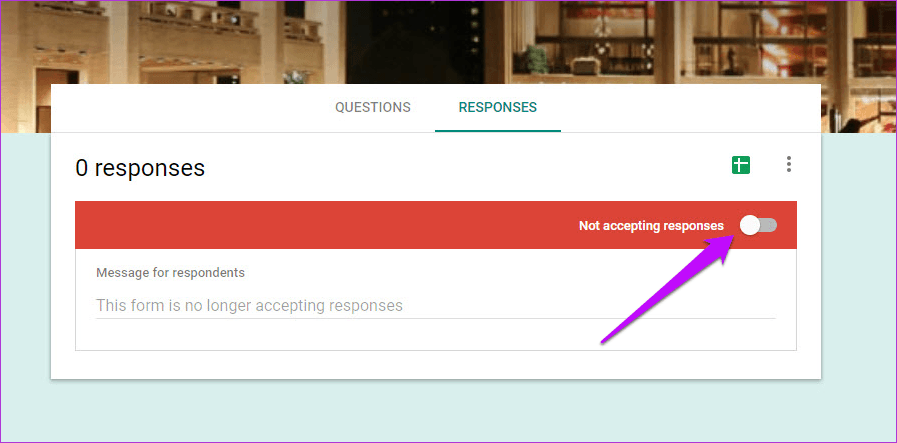
El problema con este método es que debe desactivar manualmente la opción cada vez que un formulario alcanza un cierto umbral. Por no hablar del tiempo perdido comprobando el número de entradas.
Afortunadamente, los siguientes complementos solucionan fácilmente los problemas.
2.limitador de forma
El complemento formLimiter, acertadamente llamado, trae muchas funciones de personalización a la humilde opción "Aceptar respuestas" de Google Forms. Con él, puede limitar el número de respuestas y especificar la fecha y hora después de la cual el formulario dejará de aceptar respuestas. Búho, ¿verdad?
Al igual que otros complementos, la instalación de formLimiter es simple. Después de abrir un formulario, toque el botón de tres puntos en la esquina superior derecha y seleccione Complementos, lo que abrirá la ventana Complementos.
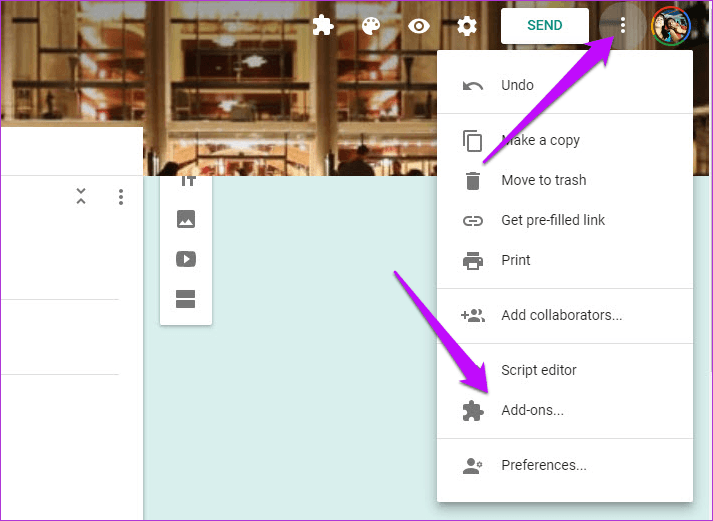
Ahora busque Form Limiter, haga clic en el botón Más y otorgue el permiso necesario.
Lee También No Hay Altavoces Ni Auriculares Conectados: Métodos Para Solucionarlo
No Hay Altavoces Ni Auriculares Conectados: Métodos Para SolucionarloPara limitar las respuestas, cree su formulario, haga clic en el botón Complementos y seleccione Limitador. A continuación, elija el tipo de umbral.
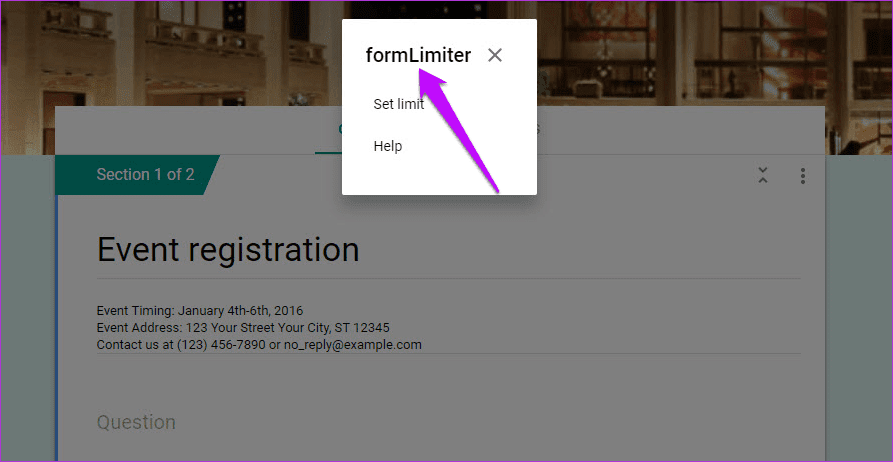
Si desea dejar de aceptar respuestas después de un cierto período de tiempo, la fecha y la hora es la opción a utilizar. De lo contrario, seleccione el segundo.
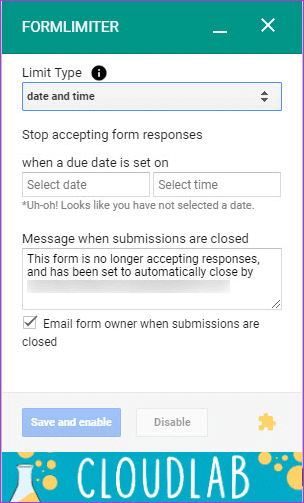
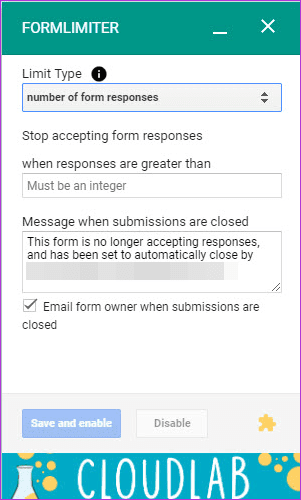
Luego agregue el número de días (o fecha y hora), agregue el mensaje y envíe el formulario. Al mismo tiempo, marque la opción de correo electrónico.
Es un truco simple que le permitirá saber cuándo se alcanza el límite para que no tenga que perder el tiempo comprobando las respuestas.
Una vez que el formulario cruza el umbral, los usuarios verán una respuesta automática como la que se muestra a continuación.
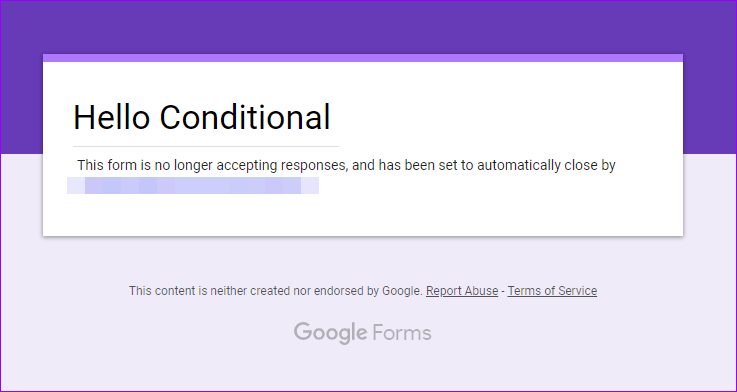
Lo mejor de formLimiter es que no necesita un inicio de sesión por separado. Es simple, fácil de usar y puede desactivarlo fácilmente cuando no lo necesite.
Lee También Cómo Recuperar La Contraseña De Windows 10
Cómo Recuperar La Contraseña De Windows 103. Controlar la aceptación de las respuestas
Sí, ese es el nombre del complemento. Este va un paso más allá que formLimiter y le permite agregar la encuesta o la hora de inicio de la encuesta. Por ejemplo, si desea que la encuesta se realice después de dos días, este complemento le permite hacerlo.
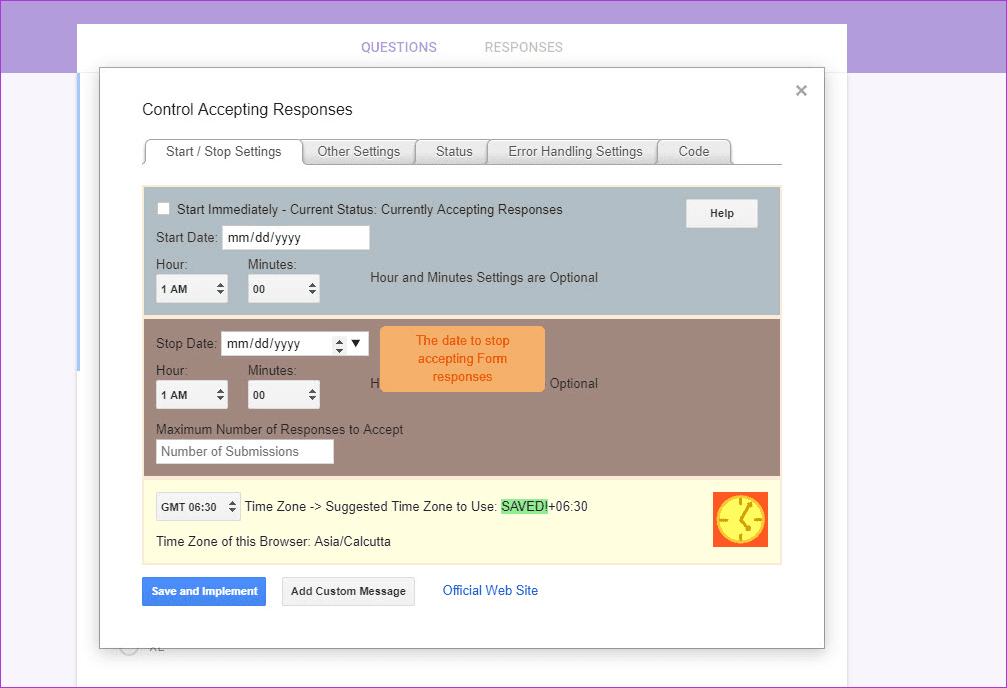
Aparte de eso, tiene las funciones habituales, como agregar la fecha de finalización, la hora o la cantidad de envíos.
Para utilizar este complemento, actívelo a través del icono Complemento. Ahora desmarque la casilla "Comenzar inmediatamente" e ingrese la hora y la fecha en que desea que comience la encuesta o prueba. Al mismo tiempo, agregue criterios de finalización y un mensaje personalizado, si lo desea. Una vez hecho esto, presione el botón Guardar e implementar.
4. Timify.me
Timify.me opera con otro tipo de límite: el tiempo. Sí, este pequeño complemento lo ayuda a poner un temporizador en sus Formularios de Google y es útil cuando se prepara para cuestionarios o minipruebas de tiempo limitado.
Lee También SpyHunter 5. Usabilidad, Efectividad Y Confiabilidad
SpyHunter 5. Usabilidad, Efectividad Y Confiabilidad
Sin embargo, Timify.me no sigue los mismos pasos que los dos complementos anteriores. Tiene su propia interfaz, y al activar el complemento (en un formulario determinado), el mismo formulario será visible en la interfaz de Timify.
La buena noticia es que Timify.me te permite crear enlaces personalizados para tus usuarios. Y todos los enlaces solo se pueden usar una vez, lo que te ayuda a deshacerte de los formularios duplicados. Más importante aún, puede personalizar la pantalla de inicio y finalización, lo que hace que sus formularios sean más profesionales y limpios.
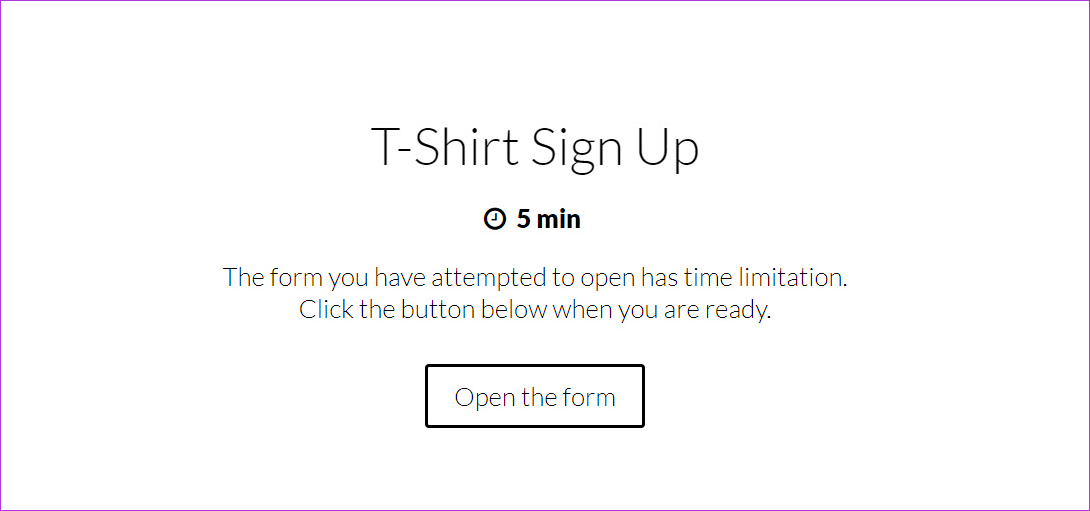
Para usarlo, primero cree el formulario según sea necesario. Cuando haya terminado, presione el botón Complementos, seleccione Timify.me > Configurar y marque la casilla Habilitar complemento.
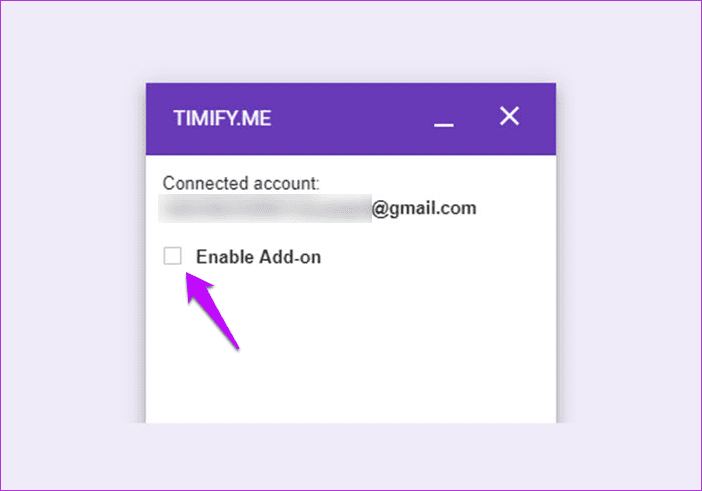
Después de eso, panel abierto y verá su formulario recién creado en el panel izquierdo. Luego seleccione Crear enlaces e ingrese los nombres de los participantes. Si esto parece complicado, puede importar encuestados desde otro formulario.
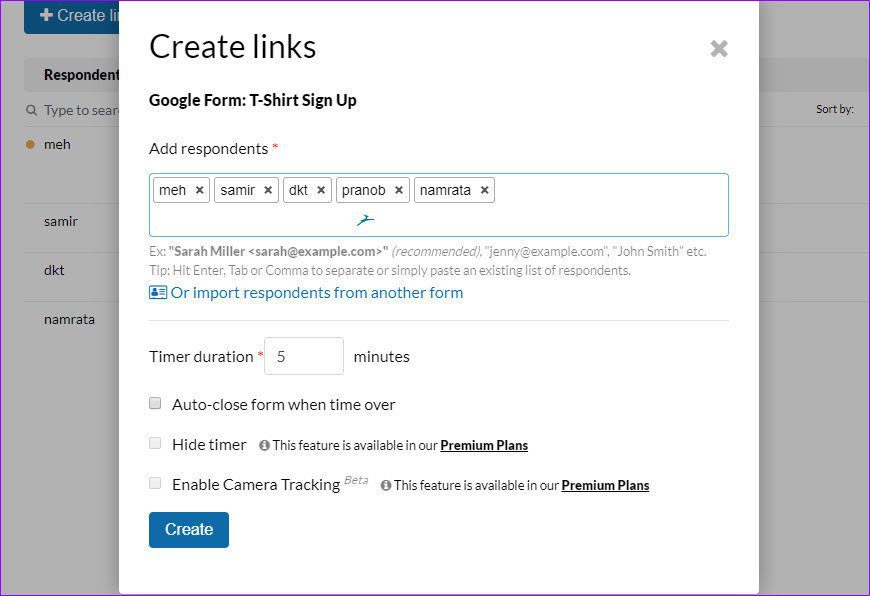
Después de ingresar la hora, presione el botón Crear. Verá enlaces personalizados junto a todos los nombres.
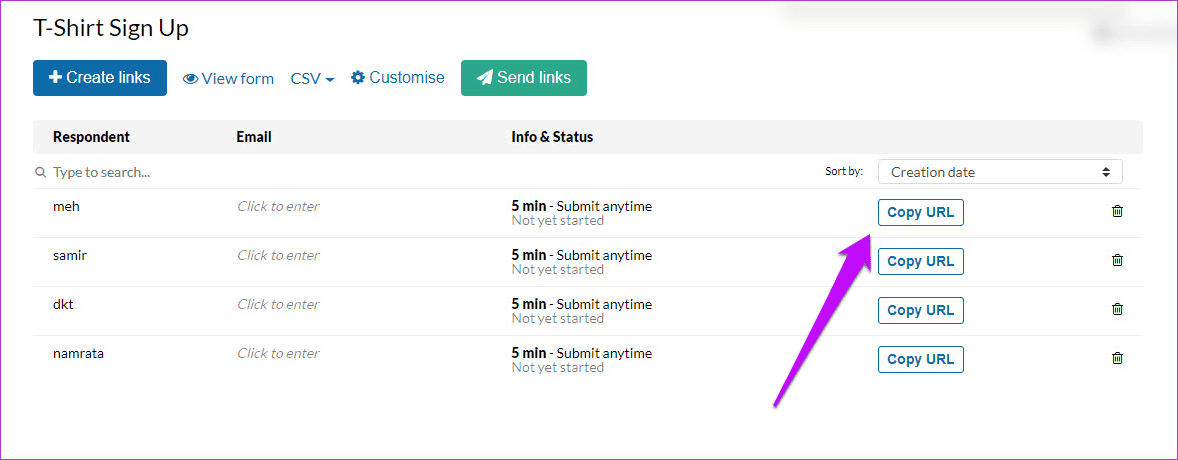
Ahora, todo lo que tienes que hacer es compartir los enlaces con el entrevistado. Verán un temporizador en la parte superior de la pantalla.
Lee También Los 7 Mejores AntiMalware Para Windows
Los 7 Mejores AntiMalware Para WindowsAproveche al máximo los Formularios de Google
Tener ciertas limitaciones es muy útil al crear formularios para registros de eventos o cuestionarios escolares/universitarios. Agregue un tema a la mezcla y podrá pintar sus formas con una luz completamente nueva.
Siguiente: Formularios de Google también le permite agregar lógica condicional a las preguntas. Descubra cómo agregar los requisitos a través de la publicación a continuación.
Si quieres conocer otros artículos parecidos a Cómo limitar las respuestas en Google Forms puedes visitar la categoría Informática.

TE PUEDE INTERESAR